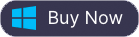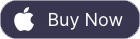Apple MusicをChromecastにキャストするには?
- Apple MusicのAndroidアプリにGoogle Chromecastのサポートが追加されました。
- Apple Musicアプリをインストールしたスマートフォンやタブレットが、Chromecastと同じWi-Fiネットワーク上にあることを確認してください。
Apple MusicがついにAndroidアプリにGoogle Chromecastのサポートを追加しました。これにより、お気に入りの曲をGoogle HomeスピーカーやAndroid TVなど、お持ちのChromecast対応デバイスにキャストできるようになりました。
目次
: パート1
AndroidでApple MusicをChromecastにキャストする方法
パート2
サブスクリプションなしでApple MusicをChromecastにキャストする方法
パート1 AndroidデバイスとChromebookでApple MusicをChromecastにキャストする
Apple MusicをChromecastにキャストするには、Android 5.0(Lollipop)以降を搭載したAndroid端末やタブレット、またはAndroidアプリに対応したChromebookと、 Google Home や Google Home Mini などの互換性のあるChromecastデバイスが必要です。
- AndroidデバイスとChromecastデバイスが同じWi-Fiネットワークに接続されていることを確認してください。
- Apple Musicを開き、再生を開始します。
- 画面下に表示されている再生中の曲をタップして、「Now Playing」を開きます。
-
キャストボタン
 をタップします。
をタップします。
- Chromecast デバイスをタップします。
どうやらこれにはApple Musicの契約が必要なようです。Apple Musicは、iOSとAndroidで無料で試すことができ、既存のiTunesライブラリと合わせて5,000万曲以上の楽曲にアクセスできます。試用期間終了後は、個人プランで月額9.99ドル、ファミリープランで月額14.99ドル、学生の場合は月額4.99ドルとなる。Apple Musicの曲をmp3にダウンロードしてから無料体験や契約を解除した場合、Apple Musicの契約後もChromecastに曲をキャストすることができます。Apple Musicの曲をGoogle Play Musicにアップロードするだけで、無料でクロームキャストに対応します。しかし、Apple Musicの曲をmp3にダウンロードして、Google Play Musicにアップロードする方法は?
パート2 Apple Musicを購読せずにクロームキャストにキャストする
このチュートリアルでは、Apple Music の DRM を削除し、Ondesoft iTunes Converter で Apple Music を MP3 に変換する方法を紹介します。これにより、Apple Music のサブスクリプションをキャンセルした後でも、Apple Music の曲を保存してクロームキャストすることができます。
Mac/Windows で Apple Music を MP3 に変換する手順
1.Ondesoft iTunes Converterをインストールします。
Ondesoft iTunes Converter for Mac または Ondesoft iTunes Converter for Windows をダウンロードしてインストールします。
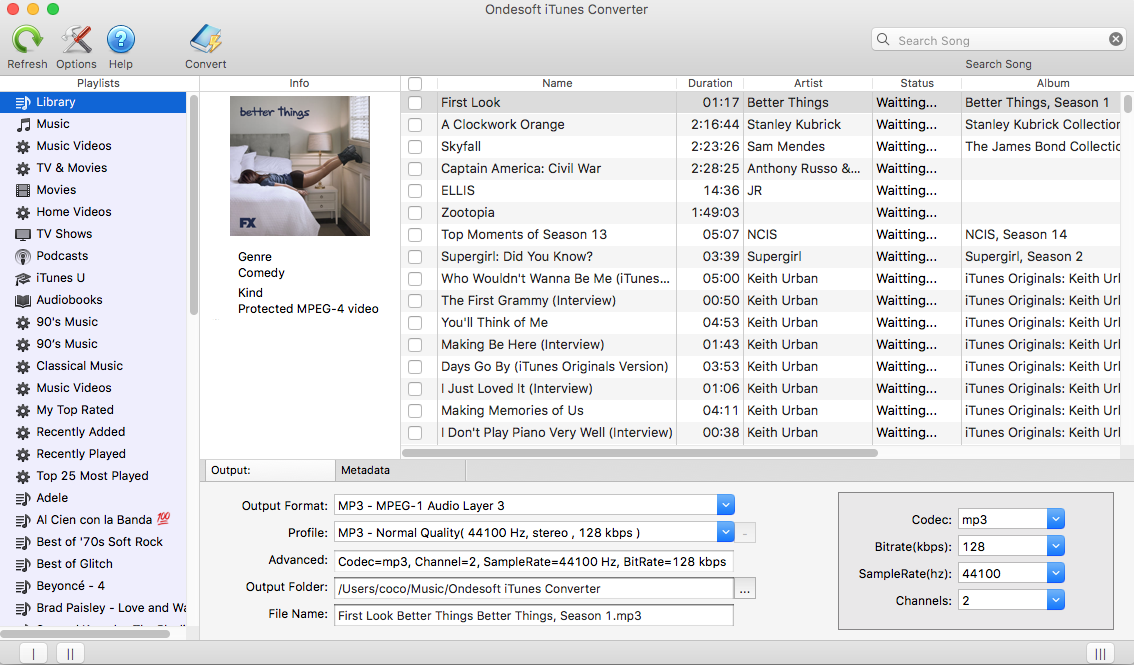
2.Apple Musicの曲を選択する
Ondesoft iTunes Converterを起動します。 自動的にiTunesライブラリがロードされ ます。 Apple Musicの曲をダウンロードする必要 はありません。ただ Apple MusicのカタログからApple Musicの曲、アルバム、プレイリストをiTunesライブラリに追加します。 .DRM を解除したい Apple Music の曲をチェックしてください。iTunesライブラリに曲やアルバムを追加した場合、サイドバーの「ミュージック」をクリックして、すべての曲を「タイプ」でソートします。
プレイリストをiTunesライブラリに追加した場合、サイドバーのプレイリスト名をクリックすると、すべての曲が含まれています。
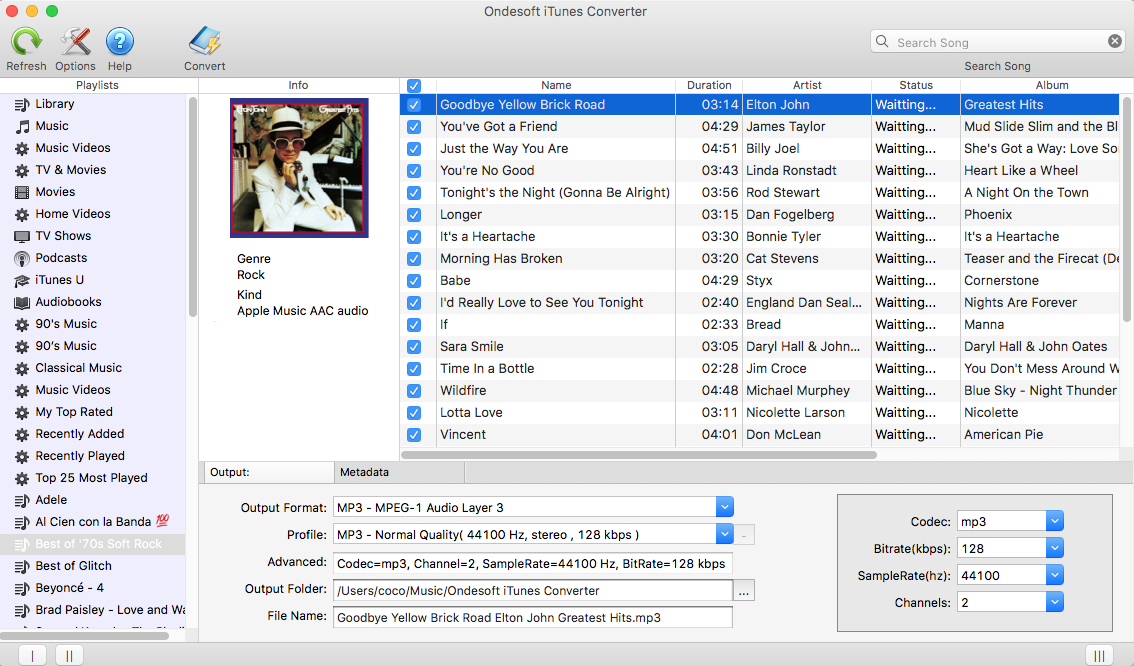
3.3.変換の開始
iTunesのコンバータは、9つの出力形式をサポートしています。MP3、M4A、AC3、AAC、ATFF、AU、FLAC、M4R、MKAです。出力曲のフォーマット、ビットレート、サンプルレート、保存先フォルダ、ファイル名のフォーマットを自由に変更できます。タイトル、アーティスト、アルバム、ジャンル、アートワークを含むオリジナルのメタデータ情報は、出力MP3、M4Aファイルに保存されます。変換後、 MP3 プレーヤー 、 PSP など で Apple Music の DRM フリーの曲を楽しむ ことができます。
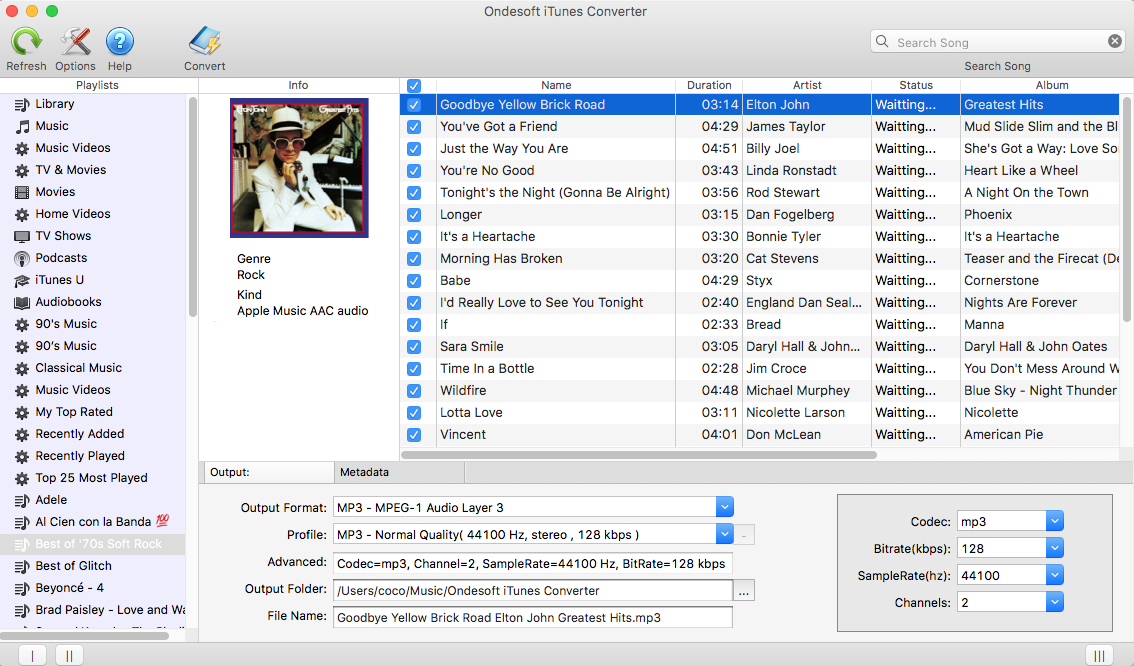
Apple Musicの曲のほかに、iTunesのコンバータはまた、2009年前にiTunes Storeから購入したM4Pの曲からDRMを削除することができます、iTunesのオーディオブックとAudibleのオーディオブックを持っています。また、MP3、M4A、AC3、AAC、ATFF、AU、FLAC、M4RとMKAにあなたのiTunesライブラリから他の形式の曲を変換することができます。
DRMフリーのApple Musicの曲を入手したら、Google Play Musicにアップロードします。2つの方法があります: Google Play Music for Chrome または Music Manager 。
Apple Musicの曲をGoogle Play Musicにアップロードした後は、パソコン、Andorid、iPhone/iPadからChromecastにキャストすることができます。
パソコンの場合
- Chromeを開きます。
- 必須ではありませんが、 ChromeのツールバーにCastボタンを固定し ておくことをお勧めします。
- コンピュータとChromecastデバイスを同じワイヤレスネットワークに接続します。
- Chromeを使って、Google Play Music( play.google.com/music )にアクセスします。
- 曲、アルバム、またはプレイリストをクリックします。
- 再生 」をクリックします。
- 画面下部の再生コントロールの隣にある「キャスト」ボタンをクリックします。
- キャスト先」で、デバイスリストからChromecastを選択します。
iPhoneまたはiPadの場合
- スマホやタブレットとChromecastを同じワイヤレスネットワークに接続します。
- Google Play Musicアプリを開きます。
- キャスト」ボタンをタップします。
- デバイスリストからChromecastデバイスを選択します。
- 曲、アルバム、またはプレイリストを選択します。
- 再生」 をタップします。
続きを読む
Sidebar
オンデーズフトヒント
More >>- Spotifyをmp3でダウンロード
- Spotify Premiumを無料でゲット
- iPhoneを使わずにApple WatchでSpotifyを再生
- トップ7 Spotify Visualizer
- Spotifyプレイリストダウンローダー
- テレビでiTunesの映画を見る
- 無料のSpotify to MP3コンバータ
- iTunesのAACオーディオファイルをMP3に変換するには?
- MacでAudible Audiobookをmp3に変換する方法は?
- MacでDRM M4Bをmp3に変換する方法は?
- どのようにMac上でMP3にDRM M4Pを変換するには?
- Macでdrm付きのiTunes音楽をmp3やaacに変換する方法は?
- iTunes M4P/M4B/M4AをMP3に変換する方法は?
- iTunesの音楽からDRMを削除するには?
- iTunesのプレイリストをSpotifyに転送するには?
- iTunesのプレイリストをAndroidに転送する方法は?